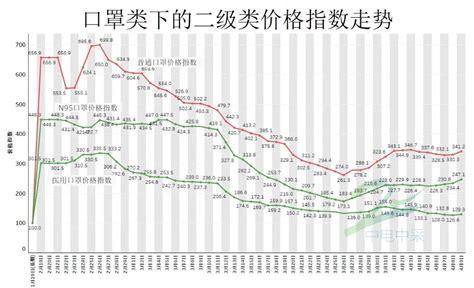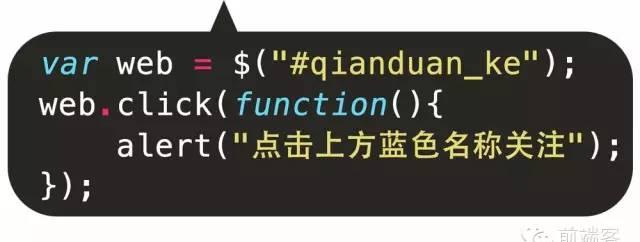导读

√
首先,了解联想一键恢复功能的激活方法
台式机、一体机的激活方法:
台式机、一体机的激活按键为键盘上的“F2”功能键;
在电脑关闭电源的状态下,按下电源键进行开机。在联想的LOGO出现之前,按下键盘上的“F2”键或者“Fn” “F2”的组合键。电脑自检完成后,就会自动引导进入联想一键恢复操作界面。
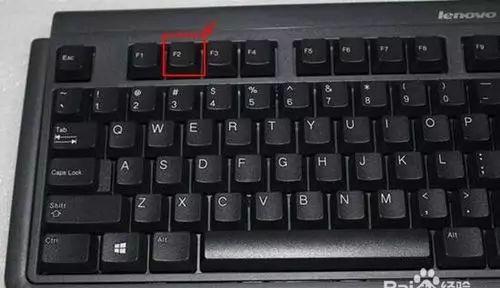

笔记本的激活方法:
笔记本电脑的激活按键为笔记本电脑上一个特殊的按键或插孔。具体样式参照下图所示,不同型号的位置有所不同。
在电脑关闭电源的状态下,按下笔记本电脑上那个特殊的按键或使用牙签插入插孔。电脑就会自动开机,并弹出一个“Novo Button Menu”的选择菜单。选择“System Recovery”,电脑自检完成后,就会自动引导进入联想一键恢复操作界面。



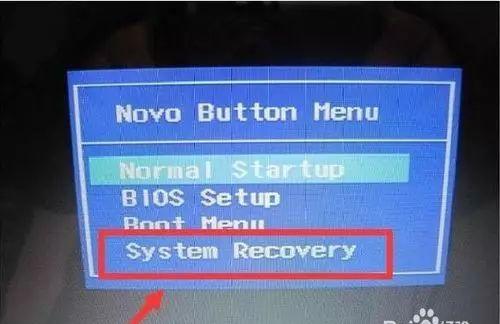
Windows 8或Windows 10注意
如果,我们使用的是Windows 8或Windows 10的操作系统,关机状态下按NOVO键无法启动笔记本,无法调用一键恢复功能。
进入操作系统,打开命令提示符,输入 “shutdown -s -t 0” 注意参数是“零”
等待系统正常关闭后,再按照上面的提示操作,就可激活一键恢复功能。
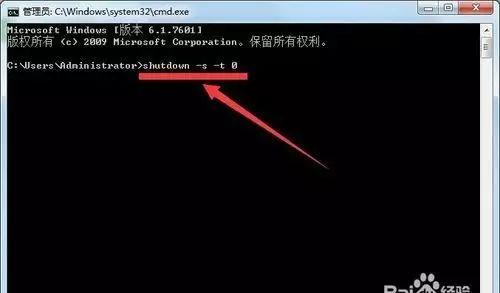
√
联想一键恢复功能操作方法或步骤
 01
01
这里,我们以“联想拯救系统4.0”为例。这个版本是目前联想家用机上比较常见的版本,主要是针对Windows 8和8.1系统。
至于版本的操作,基本上都差不多。参考对照操作及可以了。

 02
02
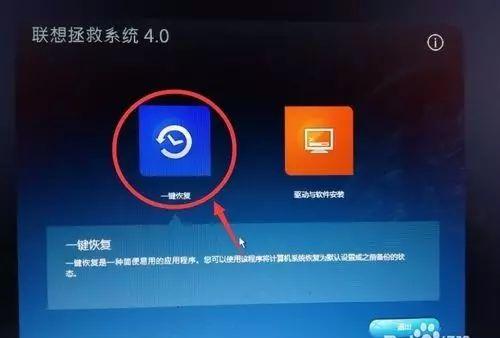
 03
03
选择需要恢复的备份。
选中“从初始备份恢复”,即将电脑的系统恢复到出厂的系统状态。
选中“从用户备份恢复”,即恢复到用户之前自行备份的系统状态,前提是之前用户必须自行备份有系统。
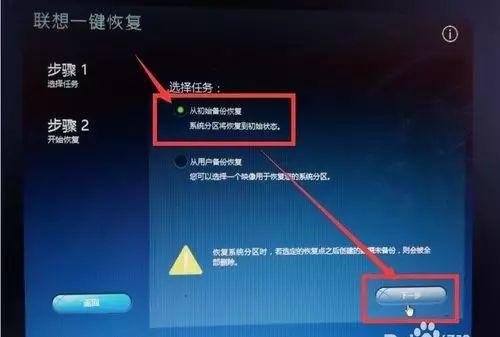
 04
04
要用户确认是否恢复到初始状态,以及确认数据删除操作。这里我们全部选择“是”即可。
前提是,我们一定要记得事先备份好数据。
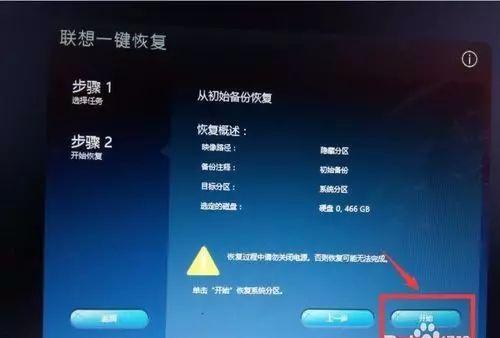
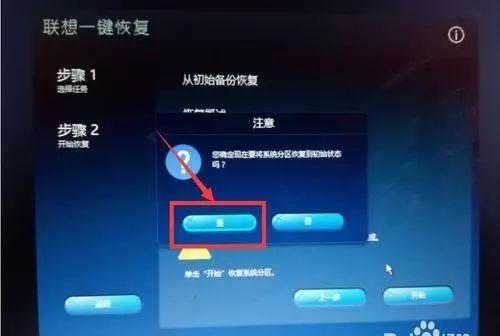
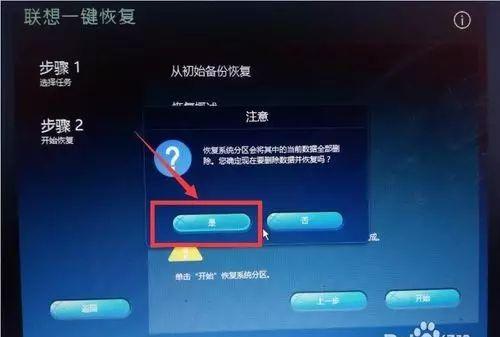
 05
05
接下来,“一键恢复”系统就自动开始对系统分区进行初始化以及恢复操作。
在系统恢复期间,一定要保证台式机、一体机的电源不能中断;如果是笔记本电脑,一定要将电源适配器接入笔记本电脑。
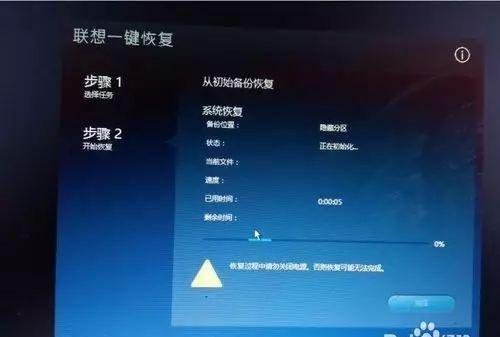
 06
06
自此,我们的电脑的系统就恢复到出厂的状态。

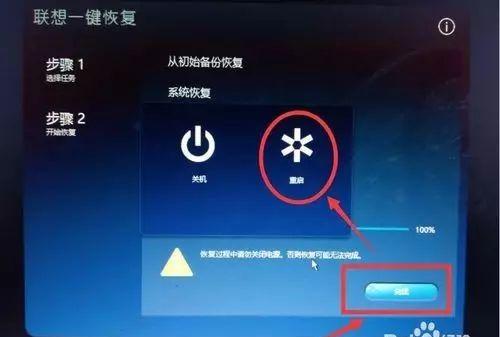
√
一键恢复后第一次开机简单设置步骤
 01
01
完成一键恢复后,第一次开机在进入系统前,系统要对用户的信息进行一系列的注册或登记设置。在设置过程中,有2个关键点是需要注意一下的。
设置前,请先不要插网线,并确保电脑是未联网状态。
在设置到“上网”这个步骤的时候,提示要链接无线网络这里,先不要联网,选择“跳过此步骤” 如果错误操作连接了,请在后面选择返回“上一步”。
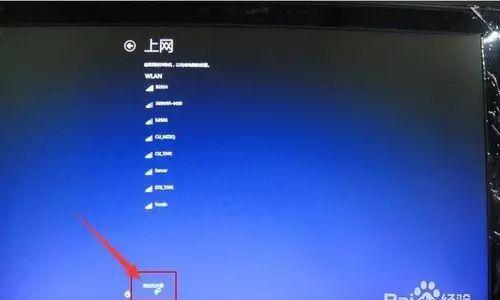
 02
02
在设置到“你的账户”这一步,需要设置一个用户名,密码可以不用设置,然后直接点“完成”即可。账户的密码,我们可以在以后需要的时候进行设置,否则,每次开机都需要我们输入密码进行登录。
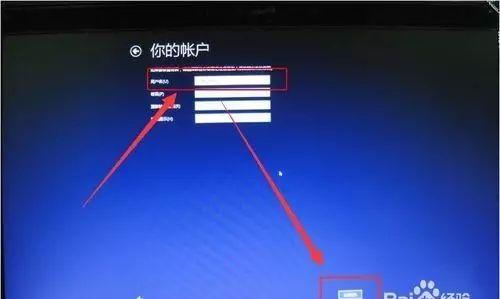
 03
03
大概等待10~15分钟之后,系统配置完毕,就可以正常进入系统 。
为了能让使用感觉更加舒适,建议做些系统方面的优化。比如,删除掉一些不用的系统自带的小游戏,小工具。
Windows7系统开机启动的加速方法:是虽然是Windows7的优化方法,不过,Windows8和Windows10也是适用的。可以参考一下。
注意事项
①、电脑必须是在出厂时预装有原厂操作系统的,否则,无法激活联想一键恢复功能。
②、电脑的硬盘不能进行过重新清除分区的操作,否则存放原厂系统的备份分区会被破坏掉而彻底无法使用一键恢复功能。
③、使用联想一键恢复功能进行系统恢复之前,一定要将电脑硬盘里的数据备份到移动硬盘或优盘等地方,以免发生意外造成不必要的数据丢失。